Merah adalah sumber terbuka (berlisensi BSD), penyimpanan struktur data nilai kunci dalam memori digunakan sebagai database, cache, dan perantara pesan. Merah mendukung struktur data seperti string, hash, daftar, set, set yang diurutkan dengan kueri rentang, bitmap, log hyperlog, indeks geospasial, dan aliran. Redis juga menyediakan ketersediaan tinggi dengan logika perangkat lunak Redis Sentinel, membuat partisi otomatis di seluruh node Redis dengan Redis Cluster.
Di akhir panduan, Anda akan mengetahui cara menginstal dan mengonfigurasi Redis di Debian 11 Bullseye sistem operasi.
Prasyarat
- OS yang Disarankan: Debian 11 Bullseye atau lebih tinggi
- Akun pengguna: Akun pengguna dengan sudo atau akses root.
Perbarui Sistem Operasi
Perbarui Debian . Anda sistem operasi untuk memastikan semua paket yang ada mutakhir:
sudo apt update && sudo apt upgrade -yTutorial akan menggunakan perintah sudo dan dengan asumsi Anda memiliki status sudo . Untuk memverifikasi status sudo di akun Anda:
sudo whoamiContoh keluaran yang menunjukkan status sudo:
[joshua@debian ~]$ sudo whoami
rootJika Anda belum menyiapkan akun pengguna sudo dan ingin melakukannya, kunjungi tutorial kami di Cara Menambahkan Pengguna ke Sudoers di Debian.
Untuk menggunakan akun root , gunakan perintah berikut dengan kata sandi root untuk masuk.
suAkses Root atau Sudo
Secara default, ketika Anda membuat akun Anda saat memulai dengan Debian dibandingkan dengan distribusi lain, itu tidak secara otomatis menerima status sudoers. Anda harus memiliki akses ke sandi root untuk menggunakan perintah su atau kunjungi tutorial kami tentang Cara Menambahkan Pengguna ke Sudoers di Debian.
Instal Redis
Secara default, seri Redis 5 disertakan dalam repositori Debian 11. Untuk menginstal layanan Redis, ketik perintah berikut:
sudo apt install redis-serverContoh keluaran:
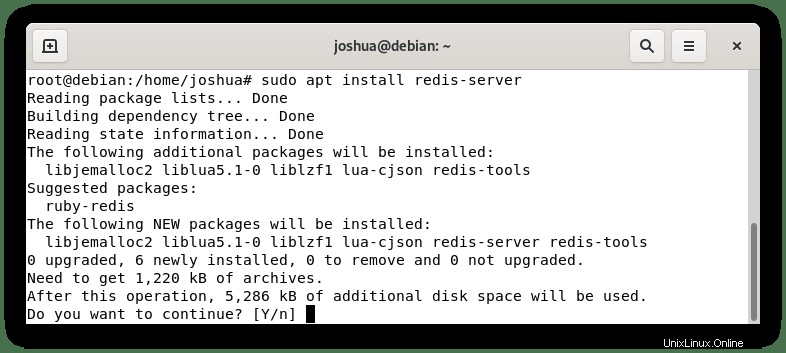
Ketik Y, lalu tekan ENTER KEY untuk melanjutkan penginstalan.
Verifikasi Redis telah diinstal dengan benar dengan memverifikasi menggunakan perintah kebijakan apt-cache:
sudo apt-cache policy redis-serverContoh keluaran:
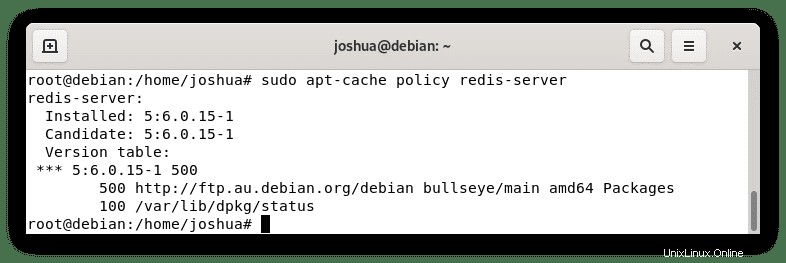
Selanjutnya, verifikasi status dan pastikan Redis berjalan dan, yang lebih penting, tanpa kesalahan:
systemctl status redis-serverContoh keluaran:
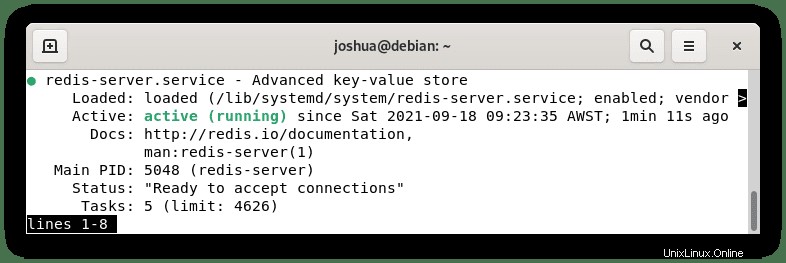
Catatan, Reddis secara aktif mendengarkan localhost pada port 6379 default . Untuk mengkonfirmasi jenis ini, berikut ini:
ps -ef | grep redisContoh keluaran:
root@debian:/home/joshua# ps -ef | grep redis
redis 5048 1 0 09:23 ? 00:00:00 /usr/bin/redis-server 127.0.0.1:6379
root 5563 3653 0 09:25 pts/0 00:00:00 grep redisSekarang, saat Anda menguji semuanya berfungsi dan beroperasi, sebaiknya sambungkan ke layanan Redis Anda, lalu lakukan pengujian ping.
Untuk melakukan tes, masukkan perintah berikut:
redis-cliSetelah terhubung, terminal Anda akan menampilkan (127.0.0.1:6379). Sekarang ping layanan Redis sebagai berikut:
pingContoh keluaran:
127.0.0.1:6379> ping
PONGKetik yang berikut untuk keluar dari instance Redis:
exitSelamat, Anda telah menginstal Redis pada sistem operasi Debian 11 Bullseye Anda dan memverifikasi bahwa itu beroperasi. Selanjutnya, Anda dapat mengonfigurasi Redis.
Cara Mengonfigurasi Redis
Redis dapat dikonfigurasi dalam beberapa cara. Tindakan paling menonjol mengapa orang menggunakan Redis adalah untuk tujuan caching. Untuk melakukannya, Anda perlu membuka “/etc/redis/redis.conf ” file menggunakan editor nano.
sudo nano /etc/redis.confKonfigurasikan Memori Maks
Sekarang, tambahkan yang berikut ini ke akhir file. Perhatikan bahwa Anda dapat mengubah nilai memori ke apa pun yang Anda suka atau, yang lebih penting, optimal untuk aplikasi web dan perangkat keras server Anda.
maxmemory 500mb
maxmemory-policy allkeys-lruSeperti yang Anda lihat, pengaturan dalam panduan ini memiliki 500MB yang didedikasikan untuk Redis karena pada host khusus dengan banyak RAM yang tersisa. Setelah 500MB habis, Redis menghapus kunci apa pun sesuai dengan algoritme LRU.
Konfigurasikan Akses Jaringan
Opsi lainnya adalah mendengarkan semua layanan atau menyetel alamat IP/subnet jika Anda menyukai layanan Redis.
Pertama, temukan baris 69 di file konfigurasi.
Pertama, untuk mendengarkan semua antarmuka jaringan, Komentar “#” baris mengikat ke IP:
Contoh:
# bind 127.0.0.1 ::1Metode Alternatif:
bind 0.0.0.0/0Perhatikan, pastikan jaringan internal Anda dapat dipercaya dan ada kontrol keamanan yang sesuai.
Untuk mengikat ke alamat IP, pastikan itu adalah alamat IP statis.
Contoh:
bind 192.150.5.2Untuk mengikat subnet jaringan.
Contoh:
bind 192.150.5.0/24Catatan, sangat disarankan untuk menyetel sandi saat menggunakan subnet atau mengakses semua antarmuka untuk mendengarkan.
Konfigurasikan Kata Sandi
Fitur keamanan lain dan untuk lebih memperkuat Redis adalah dengan menyetel kata sandi pada instance Redis.
Navigasikan ke baris 507, dan batalkan komentar pada “# pass yang diperlukan” baris, dan atur kata sandi.
Contoh:
requiredpass APASSWORDPastikan kata sandi ini kuat, angka, huruf, simbol khusus, dan huruf besar yang diacak karena server Redis dapat dipaksakan pada kotak yang layak dengan sangat baik.
Selanjutnya, saat menjalankan Redis-CLI, gunakan perintah berikut dengan kata sandi yang telah ditetapkan untuk pengguna.
Contoh:
auth THEPASSWORDSET“PENGATURAN KATA KATA” adalah kata sandi yang telah dibuat.
Ketika pengguna gagal masuk, mereka akan melihat pesan kesalahan berikut.
(error) NOAUTH Authentication required.Ketika pengguna berhasil masuk, mereka akan melihat pesan berikut.
OKSetelah selesai, simpan perubahan Anda CTRL+O lalu keluar dari CTRL+X . Sekarang restart layanan Redis dengan mengetik:
sudo systemctl restart redis-serverOpsional – Konfigurasi Aturan Redis UFW
Jika Anda telah menginstal UFW, Anda perlu membuat aturan izin UFW pada port TCP 6379. Tergantung pada instalasi dan persyaratan Anda, jika menggunakan jaringan tunggal atau cluster.
Pertama, jika Anda ingin menginstal UFW, gunakan perintah berikut:
sudo apt install ufw -ySetelah terinstal, aktifkan firewall.
sudo ufw enableIni akan memulai firewall dan mengaktifkan sistem restart. Secara default, aturannya adalah menolak semua yang masuk dan mengizinkan semua yang keluar.
Selanjutnya, ikuti contoh di bawah ini dan pilih atau ubah opsi. Ini sangat disarankan untuk mengeraskan Redis.
Contoh server IP jaringan tambahan:
sudo ufw allow proto tcp from <ip address> to any port 6379Jaringan cluster dengan banyak instance:
sudo ufw allow proto tcp from <ip address>/24 to any port 6379Catatan, aturan UFW kedua adalah aturan subnet. Catatan, pastikan jaringan internal aman dan tepercaya sebelum mengizinkannya.
Sekarang, saat Anda menguji di awal panduan dengan melakukan ping ke layanan Redis Anda untuk memastikannya beroperasi, Anda dapat mencoba aturan firewall dan perubahan IP dengan menggunakan “redis-cli” perintah:
redis-cli -h <ip address> pingJika disetel dengan benar, outputnya akan menjadi:
pong